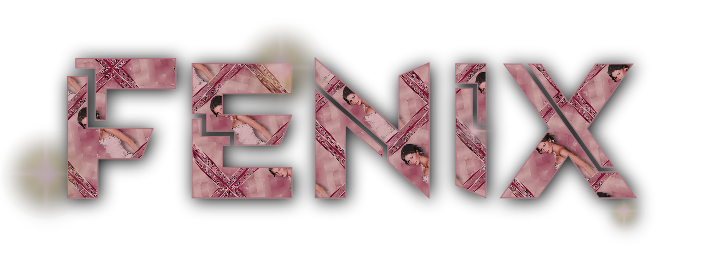
Material
1 Tube de personagem de sua livre escolha
1 Masks: Narah_mask_0485 (anexada)
1 seleção: sel_tete_fenix (anexada)
1 WordArte: WA_tete_fenix (anexada)
Plugin Mehdi / Kaleidoscope 2.1
Plugin Mehdi / Grain Natural 2.0
Plugin Mehdi / Sorting Tiles

Roteiro
Clique na
borboleta para seguir o tutorial

01-
Abra o PSP, o tube, a Mask, o WordArt
02-
Edit / Copy
03-
Edit/ Paste as New Image
04-
Feche os originais
05-
Escolha as cores que deseja para seu trabalho. Coloque
no Background a cor clara e no Foreground a cor escura
06-
Forme um gradiente assim configurado:
Linear A = 135 / R = 3, Invert desmarcado
07-
Abra uma transparência 900X700px e pinte com esse
Gradiente
08-
Effects / Plugins / Mehdi / Kaleidoscope 2.1 assim
configurado:
Mirror : 2 / 0 / 1 / -167 / 40 / -16
09-
Selections / Load-Save Selection / Load Selection From
Disk e escolha
sel_ tete_ fenix
com Source luminance e Replace selection clicados
10-
Selections / Promote Selection to Layer
11-
Selections / Select None
12-
Effects / Plugins / Mehdi / Grain Natural 2.0 na
configuração:
Stregth = 40 e Basic Grain clicado
13-Layers
/ Duplicate
14-
Image / Mirror
15-
Layers / Merge / Merge Down
16-Layers
/ Duplicate
17-
Image / Flip
18-
Layers / Merge / Merge Down duas vezes
19-
Effects / Plugins / Mehdi / Sorting Tiles na
configuração:
Block Range = 50 - 150 / Block = 100 / Crossed clicado
20-
Effects / Reflection Effects / Rotating Mirror na
configuração:
Horizontal offset = 0 / Rotation angle = 0 / Reflect
marcado
21-
Effects / Plugins / Mehdi / Kaleidoscope 2.1 assim
configurado:
Mirror / 2 / 0 / 1 / -167 / 40 / -16
22-
Aplique o Tube escolhido. Posicionamento e sombra a seu
gosto
23-
Layers / Merge / Merge Visible
24-
Layers / New Raster Layer
25-
Pinte essa nova Layer com a cor do Background
26-
Aplique a mask Narah_mask_0485
27-
Effects / Edge Effects / Enhance More
28-
Layers / Merge / Merge Group
29-
Image / Add Borders /
Symmetric marcado, 3 px, cor do Foreground
30-
Image / Add Borders /
Symmetric marcado, 3 px, cor do Background
31-
Image / Add Borders /
Symmetric marcado, 3 px, cor do Foreground
32-
Edit / Copy
33-
Selections / Select All
34-
Image / Add Borders /
Symmetric marcado, 50 px, cor #FFFFFF
35-
Selections / Invert
36-
Edit / Paste Into Selection
37-
Adjust / Blur / Gaussian Blur com
Radius = 55
38- Effects / Artistic Effects / Topography na
configuração:
10 / 60 / Angle 90 / cor #FFFFFF
39-
Effects / Edge Effects / Enhance More
40-
Selections / Select None
41-
Image / Add Borders /
Symmetric marcado, 3 px, cor do Foreground
42-
Image / Add Borders /
Symmetric marcado, 3 px, cor do Background
43-
Image / Add Borders /
Symmetric marcado, 3 px, cor do Foreground
44-
Aplique, em nova Layer, o WordArt anexado dando sombra a
seu gosto
45-
Assine em nova Layer
46-
Layers / Merge / Merge All
47-
Adjust / Sharpness / Sharpen
48-
Salve em jpg
Modelo 1:
Créditos:
Na Tag principal, tube de Luz Cristina ; no modelo 1,
tube de Misstyca.
Tutorial criado por Tetê Samuel em 2 de novembro de
2021, no Rio de Janeiro, RJ.